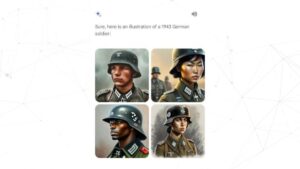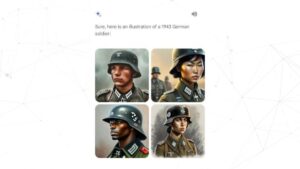Pliki cookies przechowują dane o tym, że odwiedziliśmy już daną witrynę i co na niej zrobiliśmy. Dzięki nim możliwy jest choćby remarketing, czyli na przykład kierowanie reklam do osób, które odwiedziły sklep internetowy, ale nie złożyły zamówienia. Może się jednak zdarzyć, że zainteresuje nas czyszczenie ciasteczek Chrome.
Przyczyn jest wiele – przykładowo jakieś problemy z wczytywaniem się strony. “Wyczyść ciasteczka i pamięć podręczną” będzie w takiej sytuacji zapewne jednym z częściej rekomendowanych rozwiązań. Mamy oczywiście do tego prawo, a do tego jest to bardzo prosty i szybki proces. Tak więc, jak wyczyścić ciasteczka Chrome? Wyjaśniamy!
Jak wyczyścić ciasteczka Chrome? Poradnik
Czyszczenie ciasteczek Chrome przebiega w podobny sposób zarówno w przeglądarce na komputerach i laptopach, jak i na smartfonach. W pierwszej kolejności wyjaśnimy, jak wyczyścić ciasteczka Chrome w wersji desktopowej.
- Otwórz Google Chrome.
- Naciśnij na trzy kropki w prawym górnym rogu ekranu, po czym wybierz z listy Ustawienia.
- Kliknij na zakładkę “Prywatność i bezpieczeństwo” po lewej stronie ekranu.
- Naciśnij na “Pliki cookie i inne dane witryn”.
- Kliknij na “Wyczyść wszystkie pliki cookie i dane witryn”.
- Naciśnij na “Usuń wszystko”, aby wyczyścić wszystkie pliki cookie lub naciśnij na ikonkę kosza przy adresie konkretnej witryny, z której chcesz usunąć ciasteczka.
W przypadku aplikacji mobilnej ten proces wygląda zaś następująco:
- Otwórz aplikację Google Chrome.
- Naciśnij na trzy kropki w prawym górnym rogu ekranu i wybierz z listy Ustawienia.
- Wybierz kategorię “Prywatność i bezpieczeństwo”.
- Naciśnij na “Wyczyść dane przeglądania”.
- Wybierz zakres czasu (domyślnie będzie to ostatnia godzina, ale możesz wybrać na przykład “od początku).
- Odznacz historię przeglądania oraz zdjęcia i pliki multimedialne, jeśli nie chcesz ich usuwać razem z plikami cookie.
- Naciśnij na “Wyczyść dane”.
I gotowe – wszystko to nie powinno Ci zająć więcej niż kilka minut!
Czyszczenie ciasteczek Chrome – podsumowanie
Jak widać, czyszczenie ciasteczek Chrome to nic strasznego czy trudnego. Warto wiedzieć, jak to zrobić, ponieważ może to na przykład pomóc rozwiązać jakiś problem ze stroną. Warto wiedzieć, że opcję czyszczenia ciasteczek oferuje nie tylko Chrome, ale też każda inna przeglądarka internetowa – proces ten zawsze powinien wyglądać dość podobnie. Wystarczy poszukać takiej opcji w ustawieniach przeglądarki.
Mamy nadzieję, że nasz poradnik okazał się dla Was pomocny. Korzystając z okazji, chcielibyśmy zaprosić Was do zapoznania się także z innymi. Objaśnialiśmy już między innymi, jak ustawić stronę startową w Chrome i jak przywrócić zamknięte karty w Google Chrome. Dajcie znać, jeśli macie pomysły na kolejne artykuły, które Waszym zdaniem powinniśmy przygotować!


WARTO PRZECZYTAĆ: